Tốc độ khung hình/giây (FPS) cao sẽ giúp bạn chơi game dễ chịu hơn, game sẽ trở nên mượt hơn. Nếu bạn đang sử dụng máy tính xách tay (laptop) và thấy game bị lag, thì trong bài viết này mình sẽ hướng dẫn các bạn cách tăng FPS trên Latop nhé.

Nội dung
Nguyên nhân chung khiến FPS thấp là gì?
FPS thấp là kết quả của việc máy tính xách tay của bạn không có đủ tài nguyên hoặc sức mạnh để để chạy game. Để khắc phục sự cố này, trước tiên bạn phải xác định nguyên nhân gốc rễ của vấn đề nằm ở đâu. Nó có thể là một trong 4 vấn đề sau:
- Các vấn đề về nguồn: Máy tính xách tay không được cắm nguồn đúng cách hoặc đang ở chế độ tiết kiệm pin. Khi chạy ở chế độ tiết kiệm pin, máy tính xách tay có xu hướng tối ưu hóa thời lượng pin, do đó, nó sẽ làm ảnh hưởng đến tốc độ của hệ thống, bao gồm cả tốc độ khung hình.
- Vấn đề về nhiệt độ: Nhiệt độ của máy tính xách tay có thể quá cao. Chơi game đồ họa nặng và sử dụng quá nhiều tài nguyên có thể khiến laptop nóng lên và làm FPS giảm mạnh.
- Vấn đề về tài nguyên: Bạn có thể không có đủ tài nguyên để chạy game. Tất cả các chương trình trên laptop đều sử dụng phần cứng có sẵn như bộ nhớ, CPU và ổ đĩa. Việc tiêu thụ quá nhiều tài nguyên này chắc chắn sẽ ảnh hưởng đến FPS của game.
- Vấn đề về Driver: Driver đồ họa của bạn có thể đã lỗi thời. Các chương trình có thể yêu cầu laptop của bạn có Driver mới nhất. Nếu tiêu chí này không được đáp ứng, thì laptop sẽ không hoạt động được ở mức hiệu suất cao nhất.
FPS thấp phổ biến ở các Laptop cấp thấp, nhưng ngay cả các laptop cao cấp cũng có thể gặp phải lỗi này. Vì vậy, trước khi bạn quyết định chi tiền để nâng cấp laptop của mình, hãy thử các cách sửa lỗi sau.
Cách tăng FPS trong game trên Laptop
Thay đổi chế độ pin
Một yếu tố bạn cần xem xét là chế độ pin của Laptop. Hầu hết các máy tính xách tay đều có chế độ tiết kiệm năng lượng để tối ưu hóa tuổi thọ pin. Tuy nhiên, điều này sẽ ảnh hưởng đến FPS trong game vì hệ thống sẽ tập trung nhiều hơn vào tiết kiệm năng lượng hơn là hiệu suất.
Để đảm bảo rằng hệ thống của bạn đang ở hiệu suất cao nhất để chạy tất cả các chương trình bạn muốn, hãy thay đổi chế độ pin. Rất may, trong Windows 10, bạn có thể dễ dàng thay đổi chế độ pin thông qua cửa sổ Power Options. Truy cập Power Options bằng cách nhấp chuột phải vào biểu tượng pin trên thanh tác vụ và chọn “Power Options”.
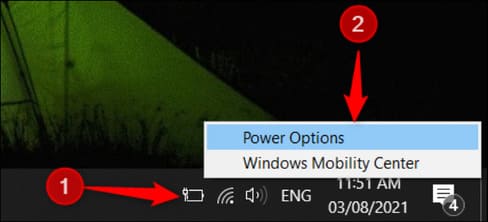
Từ cửa sổ Power Options, hãy chọn tùy chọn “High Performance” để tăng sức mạnh cho laptop của bạn và các ứng dụng đang chạy.
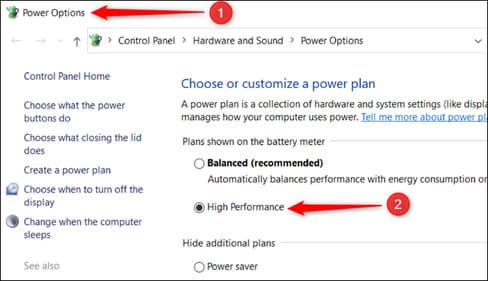
Khi laptop của bạn sử dụng chế độ này, pin sẽ hết nhanh chóng, vì vậy mình thực sự khuyên bạn nên cắm nguồn thiết bị khi chơi game.
Chơi game trong khi laptop đang sạc
Bảo vệ tuổi thọ pin của máy tính xách tay là điều rất quan trọng. Nhưng thật không may, laptop của bạn hoạt động chậm hơn nhiều khi sử dụng nguồn điện của pin. Nếu bạn đang chơi game trong khi laptop đang ở chế độ tiết kiệm pin, thì bạn sẽ có một trải nghiệm khá tồi tệ đấy.
Sạc laptop trong khi chơi là cách để giải quyết vấn đề này vì hai lý do: tăng hiệu suất và laptop của bạn vẫn mát hơn. Máy tính xách tay của bạn sẽ biết khi nào pin đầy. Khi điều đó xảy ra, laptop sẽ sử dụng nguồn điện đến từ ổ cắm chứ không phải pin, để duy trì tuổi thọ của pin ngay cả khi đã được sạc đầy.
Cải thiện tản nhiệt của laptop
Sử dụng laptop trong thời gian dài sẽ gây ra hiện tượng quá nhiệt, dẫn đến FPS giảm. Tất nhiên, bạn sẽ không muốn điều đó xảy ra. Vì vậy, ít nhất hãy cố gắng cải thiện hệ thống làm mát của laptop để cải thiện nhiệt độ.
Bạn có thể cải thiện hệ thống tản nhiệt của laptop bằng cách mua đế tản nhiệt laptop hoặc giá đỡ laptop như hình dưới đây, nâng cao hơn một chút thì có thể tra lại keo tản nhiệt của CPU và GPU.

Ngoài hệ thống làm mát, bạn cần phải chú ý đến vị trí đặt laptop của mình khi chơi game. Không nên đặt laptop trên một tấm đệm xốp vì nó có thể làm tắc đường hút khí của hệ thống tản nhiệt. Đảm bảo đặt laptop lên trên một vật liệu ổn định và chắc chắn với đủ luồng không khí như giá đỡ laptop.
Undervolt CPU
Vấn đề lớn nhất của laptop là nhiệt. Không giống như những chiếc PC có nhiều chỗ cho những chiếc quạt khổng lồ, một chiếc máy tính xách tay là rất mỏng nên sẽ không có nhiều không khí thông thoáng. Nếu quạt tản nhiệt của laptop không làm giảm nhiệt linh kiện, thì bạn nên thử giảm điện năng tiêu thụ (Undervolt) cho CPU của mình.
CPU nóng lên rất nhanh trong laptop, điều này có thể làm giảm tuổi thọ của máy. Bạn không chỉ đang mạo hiểm tuổi thọ của CPU mà còn làm chậm hiệu suất hoạt động của laptop.
Undervolting có nghĩa là giảm điện năng hoặc nguồn điện chạy đến CPU của bạn. Điều này sẽ làm giảm nhiệt cho CPU của bạn, giúp nó luôn mát mẻ. Bạn có thể nghĩ rằng ít năng lượng hơn có nghĩa là một bộ xử lý yếu hơn, nhưng CPU mát hơn và ổn định hơn sẽ hoạt động tốt hơn.
Mình có một bài viết rất chi tiết về Undervolt CPU, bạn có thể đọc tại đây.
Kiểm tra hiệu suất laptop
Laptop của bạn có GPU mạnh không có nghĩa nó là một con quái vật. Nếu hệ thống của bạn vẫn không hoạt động nhanh như bạn muốn, thì mình khuyên bạn nên kiểm tra hiệu suất của nó so với các máy tính xách tay khác trong cùng kiểu máy.
GPU User Benchmark là một cách tuyệt vời để kiểm tra hiệu suất laptop của bạn. Bạn sẽ thấy máy tính của mình nhanh như thế nào so với các kiểu máy khác giống như của bạn.
Tăng FPS để có trải nghiệm chơi game tốt hơn
Có nhiều cách để tăng FPS nhưng cuối cùng là để cải thiện trải nghiệm chơi game của bạn, tuy nhiên laptop có những thủ thuật đặc biệt khác với máy tính để bàn. Cuối cùng, tất cả những gì bạn cần làm là giữ nhiệt độ thấp, đảm bảo GPU của bạn đang được sử dụng hết công suất và nghiên cứu laptop đang sử dụng.
XEM THÊM >>>>>>> https://tanthienlongmobile.net/